Trong WordPress, việc phân quyền người dùng mặc định đã được thiết lập cố định theo nhóm người dùng có sẵn. Nhưng vì 1 lý do nào đó bạn muốn tùy biến lại quyền cho nhóm người dùng nào đó. Hoặc bạn muốn tạo ra 1 nhóm người dùng mới với những quyền hạn nhất định thì bài viết này mình sẽ giúp bạn làm điều đó.
Để làm được điều này, chúng ta cần đến sự hỗ trợ của plugin User Role Editor để có thể chỉnh sửa quyền người dùng hoặc tạo thêm nhóm người dùng mới.
Trước khi làm việc này thì bạn cần hiểu rõ về các quyền của người dùng trong bài viết các quyền người dùng trong WordPress để có thể biết được mình đang làm gì nhé.
Hướng dẫn tùy biến quyền người dùng với plugin User Role Editor
Đầu tiên bạn cài plugin User Role Editor (xem hướng dẫn cài plugin WordPress) vào và kích hoạt nó lên bạn sẽ thấy menu User Role Editor trong mục Cài đặt và trong mục Thành viên.
Riêng menu User Role Editor trong mục Cài đặt bạn không cần quan tâm nhiều. Ở đây mình sẽ tập trung vào menu User Role Editor trong mục thành viên để chỉ cho bạn biết cách tùy biến quyền người dùng.
Click vào menu User Role Editor trong mục Thành viên bạn sẽ thấy giao diện quản lý quyền người dùng như sau:
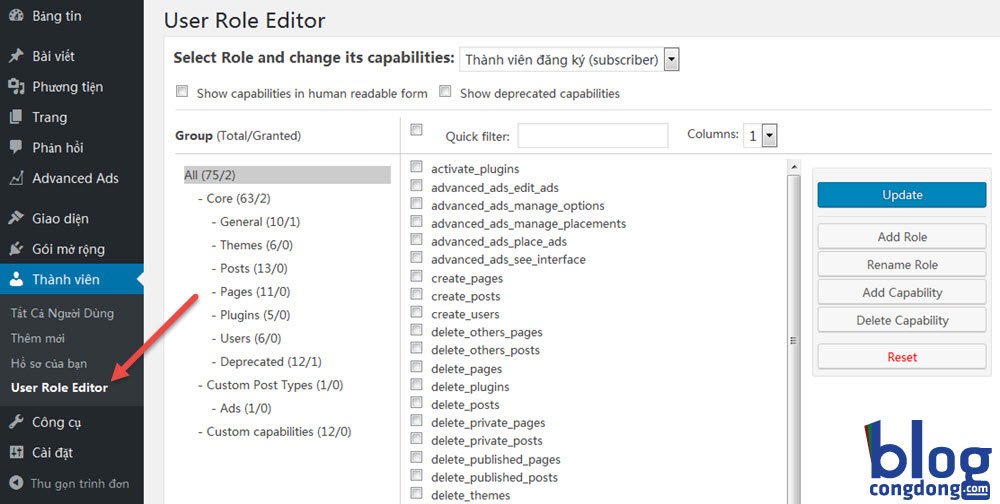
Cách thay đổi quyền hạn của nhóm người dùng trong WordPress
Để thay đổi quyền hạn cho nhóm người dùng bạn chọn trong mục Select Role and change its capabilities nhóm người dùng cần chỉnh sửa quyền.
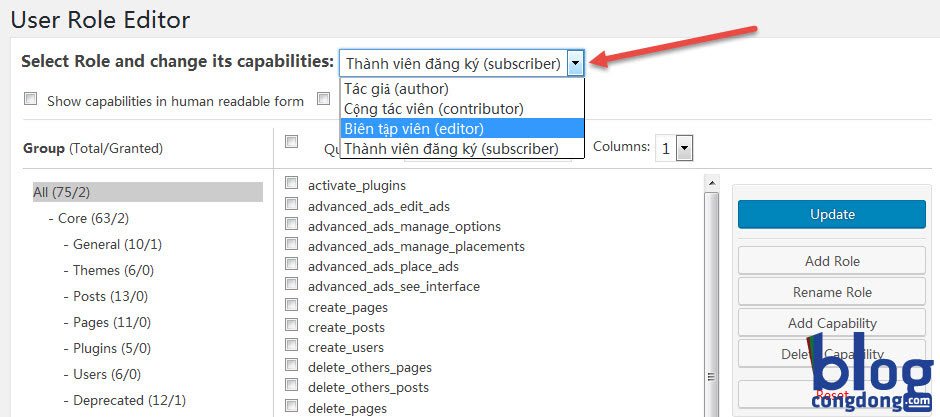
Sau khi chọn nhóm người dùng cần chỉnh sửa xong bạn chú ý đến các vùng trong ảnh sau và mình sẽ giải thích từng chức năng cho các bạn hiểu.
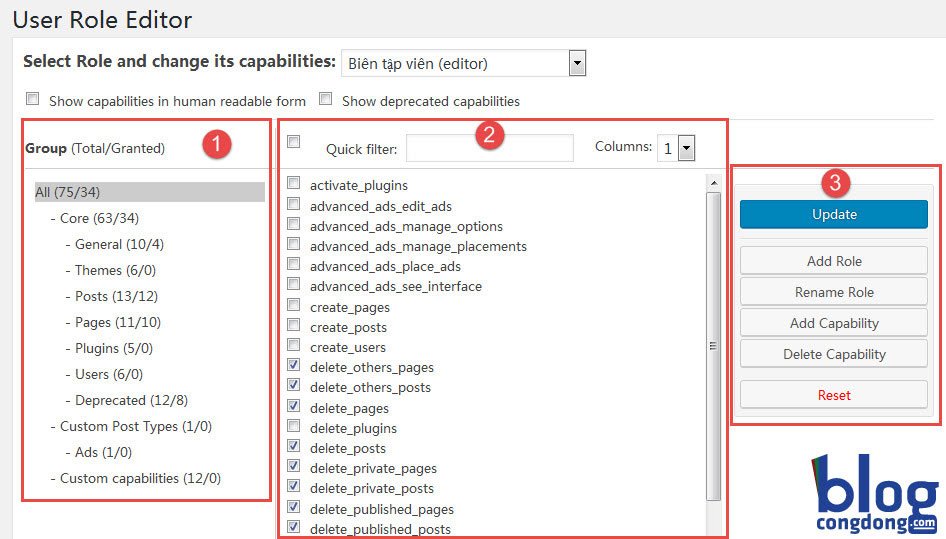
Vùng 1: Lọc quyền hạn theo nhóm chức năng như:
- All: Tất cả các quyền
- Core: Các quyền cơ bản trong WordPress như: Quyền chỉnh sửa thay đổi themes, bài viết, trang, plugin,…
- Custom Post Types/ Custom capabilities: Quyền bổ sung có thể có khi bạn cài thêm plugin hoặc chức năng riêng nào đó (Của bạn có thể khác trong hình)
Vùng 2: Đây là khu vực thiết lập các quyền hạn chi tiết như chỉnh sửa, tạo mới, xóa bài viết, trang, cài đặt, xóa plugin, theme,…Tích vào mục nào đó để cấp quyền và ngược lại bỏ tích để xóa quyền.
Vùng 3: Nhóm các chức năng
- Update: Lưu lại các thay đổi của bạn
- Add Role: Thêm nhóm người dùng mới. (Mục này mình sẽ nói thêm ở phần tạo nhóm người dùng mới ở phía dưới)
- Rename Role: Thay đổi tên nhóm người dùng
- Add Capabilities: Thêm quyền hạn mới nếu bạn không thấy có trong vùng 2. Bạn có thể tìm hiểu thêm hoặc không cần quan tâm mục này.
- Delete Capabilities: Xóa quyền hạn. Chỉ có thể xóa các quyền tùy biến do plugin tạo ra hoặc bạn tự tạo ở trên. Bạn không thể xóa được các quyền mặc định của WordPress.
- Reset: Khôi phục lại các quyền mặc định.
Bạn nhớ là sau khi chỉnh sửa xong phải ấn vào Update để lưu thay đổi và áp dụng các quyền mới cho tất cả các thành viên trong nhóm đó nhé.
Cách tạo và cấp quyền cho nhóm người dùng mới
Để tạo mới nhóm người dùng bạn click vào Add Role sau đó nhập ID, Tên hiển thị và chọn nhóm người dùng có sẵn mà bạn muốn thừa hưởng lại các quyền có sẵn để đỡ phải thiết lập nhiều. Sau đó ấn Add Role để thêm mới.
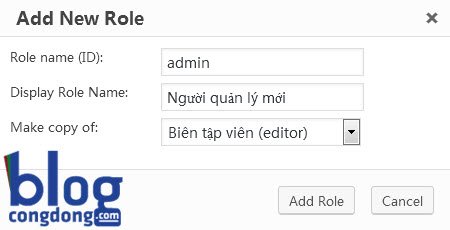
Sau khi bạn tạo nhóm người dùng mới xong bạn cũng có thể chỉnh sửa lại các quyền như ở trên mình đã hướng dẫn.
Cuối cùng, bạn có thể vào quản lý thành viên cũ và áp dụng cho họ theo quyền của nhóm người dùng mới.
Bài viết này như vậy là ok rồi đó. Mình đã hướng dẫn cho các bạn cách tạo và quản lý quyền hạn cho nhóm người dùng trong WordPress để cho phù hợp với nhu cầu của các bạn.
Nếu có vấn đề gì trong quá trình thực hiện nhớ để lại ý kiến của bạn trong khung bình luận ở dưới nhé.
Nếu thấy hay thì like và share ủng hộ blog nhé. Và nhớ theo dõi NguyenHung.Net để tìm hiểu thêm nhiều hơn nữa các thủ thuật WordPress nhé. Chúc các bạn thành công!
Bài trước: Quyền hạn của từng cấp độ người dùng trong WordPress
Mình dùng theme flatsome có tích hợp sẵn UX builder để soạn thảo các bài viết. Tại chỉ có admin mới tích hợp được UX builder trong viết bài, còn user khác thì không có?
chủ thớt cho em hỏi
trường hợp mình muốn phân quyền quản trị cho người mới đăng ký tài khoản với quyền
1. Được quyền: thêm, sửa 1 plugin. như upload gallery chẳng hạn (tự động tạo ko cần administrator kiểm duyệt)
2. sau khi tạo album và người này có thể tạo bài viết và hiển thị album đó ra ngoài webite dưới sự kiểm duyệt của administrator.
1 và 2 đều cùng một kiểu phân quyền (SUBCRIBER)
_________________________________________________________
vậy vấn đề này chủ thớt phân quyền như thế nào ạ!
mong anh quan tâm và phản hồi giúp em trong thời gian sớm nhất!
Cảm ơn ad!
Với người mới đăng ký bạn cần thiết lập phân quyền cho các tài khoản đó (VD là Subcriber). Sau đó bạn vào phần thiết lập plugin User Role Editor và chọn các quyền cho Subcriber. Ví dụ như mục 1 và 2 của bạn thì mình gợi ý bạn chọn các quyền như này: http://bit.ly/2KlzUo1